Excel2010怎么插入超链接。我们在制作Excel表格的时候,常常会需要一些超链接,让表哥内容更加丰富。可是要怎么插入超链接呢?现在就让小编来跟大家演示一下, 怎么设置Excel2010插入......
2016-10-09 200 excel技巧 excel教程 excel实例教程 excel2010技巧
爱剪辑的调节视频速度功能,支持将视频速度调慢,将视频速度调快,以实现视频慢放、视频快进效果,使Me粉们能够更简单快速的实现一些特殊或有意境的视觉效果。下面跟安下一起来看看爱剪辑视频速度调节功能怎么用。
在导入视频时,或在“已添加片段”列表双击要对其调节速度的视频时,会弹出“预览/截取”对话框。在该对话框的视频预览框下方点击“魔术功能”选项卡,在“魔术功能”面板的“对视频施加的功能”下拉框中,选择“慢动作效果”,然后在其下面的“减速速率”滑杆处设置一个值即可,数值越大,则调节后视频速度越慢。
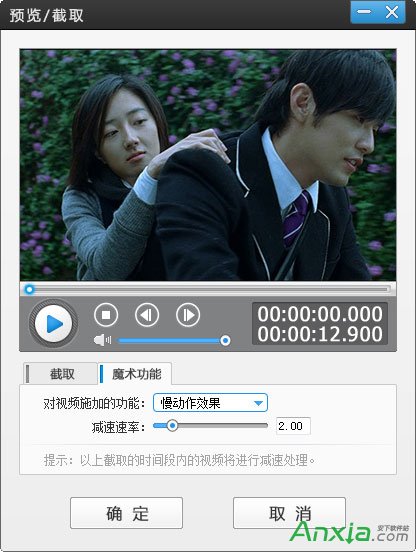
图1:把视频调慢
在导入视频时,或在“已添加片段”列表双击要对其调节速度的视频时,会弹出“预览/截取”对话框。在该对话框的视频预览框下方点击“魔术功能”选项卡,在“魔术功能”面板的“对视频施加的功能”下拉框中,选择“快进效果”,然后在其下面的“加速速率”滑杆处设置一个值即可,数值越大,则调节后视频速度越快。

图2:把视频调快
相关文章

Excel2010怎么插入超链接。我们在制作Excel表格的时候,常常会需要一些超链接,让表哥内容更加丰富。可是要怎么插入超链接呢?现在就让小编来跟大家演示一下, 怎么设置Excel2010插入......
2016-10-09 200 excel技巧 excel教程 excel实例教程 excel2010技巧

不管是专业的动画还是简单的GIF动画都需要用软件,但很多朋友都不知道用什么软件制作动画,下面安下小编就来告诉大家制作专业动画和GIF动画都可以用什么软件。收费的、免费的软件......
2016-10-04 200 GIF动画

很多人在使用Beyond Compare的时候,发现Beyond Compare抑制过滤的功能。但是也有用户不需要这种自动过滤的功能的,那么接下来下载吧就和大家分享,Beyond Compare文件夹同步抑制过滤方法。......
2016-09-28 200 Beyond Compa

今天小编又来和网友谈谈为什么 QQ老掉线,QQ掉线是怎么回事 的问题。因为笔者经常在跟朋友聊天的时候,qq就自动掉线了,小编也出现过这种情况。那么为什么qq老掉线呢?听小编慢慢......
2016-11-14 200 qq老掉线

Outlook代收邮箱设置指南 1.登录Outlook邮箱(http://www.outlook.com),点击右上角齿轮图标,选择【选项】。 2.点击管理账户下的你的电子邮件账户。 3.点击添加电子邮件帐户下的添加仅发送账户或......
2016-10-04 200 outlook邮箱